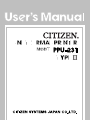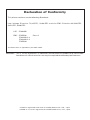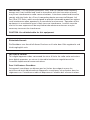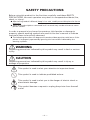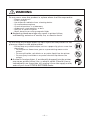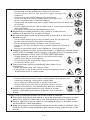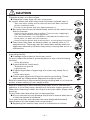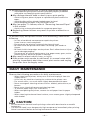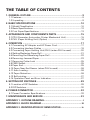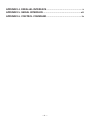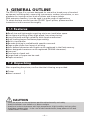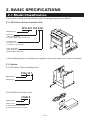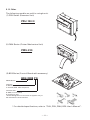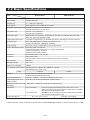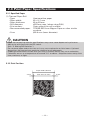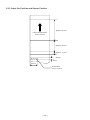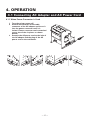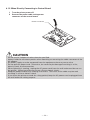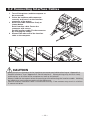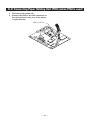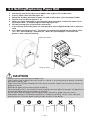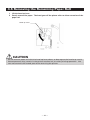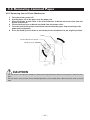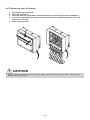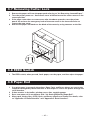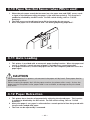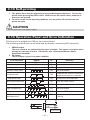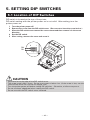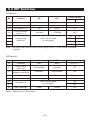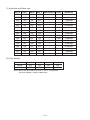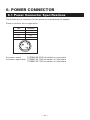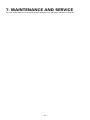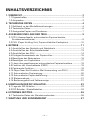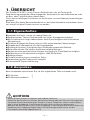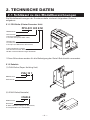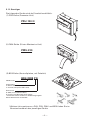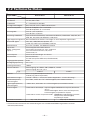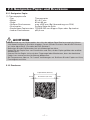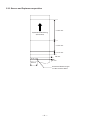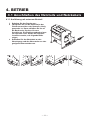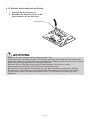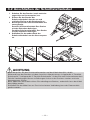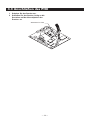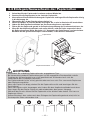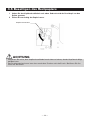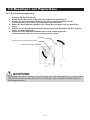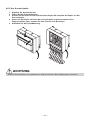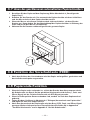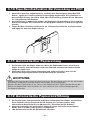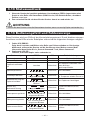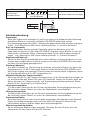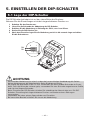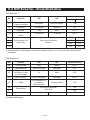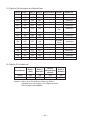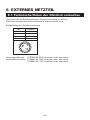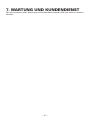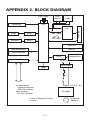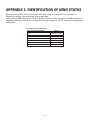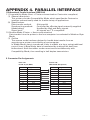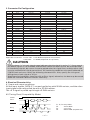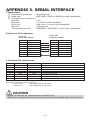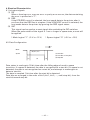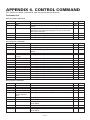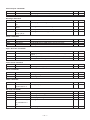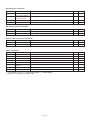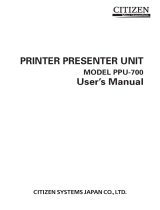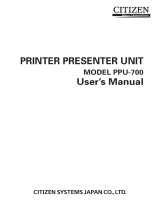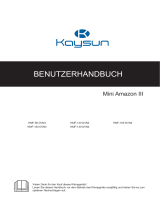Citizen PPU-231II Benutzerhandbuch
- Kategorie
- Typ
- Benutzerhandbuch
Seite laden ...
Seite laden ...
Seite laden ...
Seite laden ...
Seite laden ...
Seite laden ...
Seite laden ...
Seite laden ...
Seite laden ...
Seite laden ...
Seite laden ...
Seite laden ...
Seite laden ...
Seite laden ...
Seite laden ...
Seite laden ...
Seite laden ...
Seite laden ...
Seite laden ...
Seite laden ...
Seite laden ...
Seite laden ...
Seite laden ...
Seite laden ...
Seite laden ...
Seite laden ...
Seite laden ...
Seite laden ...
Seite laden ...
Seite laden ...
Seite laden ...
Seite laden ...
Seite laden ...
Seite laden ...
Seite laden ...
Seite laden ...

— 1 —
DEUTSCH

— 2 —
INHALTSVERZEICHNIS
1. ÜBERSICHT ........................................................................................... 3
1.1 Eigenschaften ............................................................................................ 3
1.2 Auspacken ................................................................................................. 3
2. TECHNISCHE DATEN ........................................................................... 4
2.1 Schlüssel zu den Modellbezeichnungen ................................................. 4
2.2 Technische Daten ...................................................................................... 6
2.3 Geeignetes Papier und Druckzone........................................................... 7
3. AUSSEHEN UND LAGE DER TEILE..................................................... 9
3.1 PPU (Auswurfspalte, automatischer Papierschneider,
Druckermechanismus) ............................................................................... 9
3.2 PHU (Paper Holding Unit, Papierrollehalter Kaufoption) ..................... 10
4. BETRIEB .............................................................................................. 11
4.1 Anschließen des Netzteils und Netzkabels ........................................... 11
4.2 Anschließen der Schnittstellenkabel ..................................................... 13
4.3 Anschließen des PHU ............................................................................. 14
4.4 Einlegen/Auswechseln der Papierrollen ............................................... 15
4.5 Beseitigen des Restpapiers .................................................................... 16
4.6 Beseitigen von Papierstaus .................................................................... 17
4.7 Lösen des geschlossenen automatischen Papierschneiders .............. 19
4.8 Funktion der Vorschubtaste (FEED) ....................................................... 19
4.9 Papierende-Funktion ............................................................................... 19
4.10 Paper-Near-End-Funktion (Bei Verwendung von PHU) ...................... 20
4.11 Automatischer Papiereinzug ................................................................ 20
4.12 Automatische Papierrückführung ........................................................20
4.13 Statusausdruck ...................................................................................... 21
4.14 Bedienungsfeld und Fehleranzeige ..................................................... 21
5. EINSTELLEN DER DIP-SCHALTER ..................................................... 23
5.1 Lage der DIP-Schalter ............................................................................. 23
5.2 DIP-Schalter –Einstelltabellen ................................................................ 24
6. EXTERNES NETZTEIL ........................................................................ 26
6.1 Technische Daten der Gleichstrombuchse............................................ 26
7. WARTUNG UND KUNDENDIENST ................................................... 27

— 3 —
1. ÜBERSICHT
Der Drucker PPU-231 II ist ein Thermo-Zeilendrucker, der als Terminal für
Datenübertragungsgeräte, Messungsgeräte, Automaten für den Außenbetrieb, oder
als Bon- oder Coupondrucker dienen kann.
Durch seine vielseitigen Funktionen ist der Drucker zu verschiedenen Anwendungen
geeignet.
Bitte lesen Sie dieses Benutzerhandbuch vor der Inbetriebnahme aufmerksam durch,
um schnell mit dem Drucker vertraut zu werden.
1.1 Eigenschaften
● kompakt und leicht, nimmt nur wenig Raum ein.
● Geräuscharmer Thermo-Zeilendrucker mit hoher Druckgeschwindigkeit
● Mit Druckkopf mit langer Lebensdauer. Hohe Zuverlässigkeit durchs einfachen
Mechanismus
● Einfaches Einlegen der Papierrolle mit Hilfe automatisches Papiereinzuges
● Eingebauter Pufferspeicher für die Eingangsdaten
● Strichcode-Drucken. Ermöglicht durch Verwendung spezieller Befehle.
● Seiten-Betriebsart. Sie können die Seiten beliebig layouten.
● Registrieren benutzerdefinierter Zeichen und Logos im Flash-Speicher möglich.
● Registrieren von Sonderzeichen möglich. (ANK 95 Zeichen)
● Niedrige Kosten
● Flexible Installierung von einzelnen Teilen
● Verwendung großer Papierrollen möglich.
● Automatische Papierrückführung.
1.2 Auspacken
Beim Auspacken kontrollieren Sie, ob alle aufgeführten Teile vorhanden sind:
● Ein Drucker 1
● Ein Benutzerhandbuch 1
ACHTUNG
• Stellen Sie den Drucker auf ebenem und stabilem Gerät auf.
• Halten Sie den Drucker von direkter Sonneneinstrahlung oder der Hitze aus Heizungen fern.
• Vermeiden Sie die Verwendung des Druckers in hoher Temperatur, hoher Luftfeuchtigkeit,
oder in einer Umgebung, in welcher der Drucker leicht verschmutzt werden kann.
• Benutzen Sie den Drucker nicht in einer Umgebung, in der Kondensation auftritt. Sollte sich
Kondenswasser niedergeschlagen haben, das Gerät ausgeschaltet lassen, bis die
Feuchtigkeit vollständig abgetrocknet ist.

— 4 —
2. TECHNISCHE DATEN
2.1 Schlüssel zu den Modellbezeichnungen
Die Modellbezeichnungen der Druckermodelle sind nach folgendem Schema
aufgebaut:
2.1.1 PPU-Reihe (Printer Presenter Unit)
PPU-231 II R E M
Schnittstelle
R: Seriell (RS-232C)
P: Parallel (entspricht IEEE 1284)
Zeichensatz
U: USA (mit Inch-Schrauben)
E: Europa (mit Millimeter-Schrauben)
Papier-Detektion-Funktion
Kein Kennbuchstabe: Normal (mit Ende-Funktion)
M: Mit schwarze-Markierungen-Detektion
* Diese Schrauben werden für die Befestigung der Seriell-Schrittstelle verwendet.
Modellname
2.1.2 Zubehör
(1) PHU-Reihe (Paper Holding Unit)
PHU-13 1
PNE-Sensor
Modellname
(2) 31AD-Reihe(Netzteile)
31AD-E
Netzkabel
U: USA (130V dreiadriges AC-Netzkabel)
E: Europa(230V Class I-Netzkabel)
Modellname

— 5 —
Schrittstelle
R: Seriell (RS-232C)
P: Parallel (entspricht IEEE 1284)
Modelname
Zeichensatz
U: USA (mit Inch-Schrauben)
E: Europa (mit Millimeter-Schrauben)
* Diese Schrauben werden für die Befestigung der
Seriell-Schrittstelle verwendet.
(3) BD2-Reihe (Kontrollplatine, mit Zubehör)
2.1.3 Sonstiges
Die folgenden Geräte sind als Einzelteile erhältlich.
(1) PRU-Reihe (Presenter Unit)
PRU-130 II
BD2-380B P E
(2) PMU-Reihe (Printer Mechanics Unit)
PMU-230
*Weitere Informationen zu PHU, PRU, PMU und BD2 finden Sie im
Benutzerhandbuch des jeweiligen Geräts.

— 6 —
Thermo-Zeilenpunktdruck
2.2 Technische Daten
Druckprinzip
PPU-231II-RE
PPU-231II-PEGegenstand
Modell PPU-231II-RU
PPU-231II-PU
31AD-E
UL, C-UL, FCC Class A TÜV, GS, CE-Zeichen
*
1
Erfüllte Sicherheitsnormen bei Verwendung der von CITIZEN SYSTEMS hergestellten externen
Netzteile(31AD-Reihe)
72 mm/756 Punkte
8 × 8 Punkte/mm (203 dpi)
62,5 mm/sek. (max.), 500 Punktzeilen/sek.
Font A: 48 Spalten (12 × 24 Punkte)
Font B: 64 Spalten (9 × 24 Punkte)
Font A: 1,25 × 3,00 mm
Font B: 0,88 × 3,00 mm
Alphanumerische Zeichen, internationale Zeichen, Codeseiten 850, 852, 857,
860, 863, 865, 866 und Windows Codeseiten
Benutzerdefinierte Zeichen und Logos im Flash-Speicher registrierbar
UPC-A/E, JAN(EAN)13/8-Spalten, ITF
CODE 39, CODE 128, CODABAR, CODE 93
Seriell (RS-232C)
Parallel (entspricht IEEE1284, CENTRONICS)
Thermopapierrolle: Breite 80 mm
Der äußere Durchmesser: max. ø 203 mm
Der innere Durchmesser: ø 25,4 mm
Dicke 60-85 µm
Normale Auswurflänge: 84-170 mm
4,23 mm (1/6 Zoll) mit Befehlen wählbar
4 KB
24 V ±7%
100 W
Nenneingang: AC 100 bis 240 V, 50/60 Hz, 120 VA
Nennausgang: DC 24V, 1,9 A
PPU: 1,6 kg (Kontrollplatine inklusiv)
PHU: 0,9 kg (ohne Papierrolle)
145 (B) × 160 (T) × 172 (H) mm (Siehe Appendix 1 “Outline Drawing”)
5 bis 40°C, 35 bis 85% rel. Luftfeuchtigkeit (nicht kondensierend)
Lebensdauer Druckkopf: Impulsfestigkeit 50 Millionen Impulse (Druckrate:
12,5%)
Verschleißfestigkeit 30 km (normale Temperatur/
Luftfeuchtigkeit, empfohlenes Papier)
Lebensdauer autom. Papierschneider: 300.000 Schneidvorgänge (normale
Temperatur/Luftfeuchtigkeit,
empfohlenes Papier
31AD-U
Zuverlässigkeit
Druckbreite
Punktdichte
Druckgeschwindigkeit
Anzahl Druckspalten
Zeichengröße
Zeichentyp-Codeseite
Logo-Registrierung/Druck
Strichcode-Typen
Schnittstellen
Papierrolle
(Siehe “Geeignetes
Papier”)
Auswurfspalte
Zeilenabstand
Eingangspufferspeicher
Versorgungsspannung
Leistungsaufnahme
Externes Netzteil
Gewicht
Außenabmessungen
Betriebstemperatur/
Luftfeuchtigkeit
Lagerungstemperatur/
Luftfeuchtigkeit
Typ
–20 bis 60°C, 10 bis 90% rel. Luftfeuchtigkeit (nicht kondensierend)
Sicherheitsstandard*
1

— 7 —
2.3.1 Geeignetes Papier
(1) Thermopapierrolle
• Typ: Thermopapier
• Breite: 80 +0/-1 mm
• Dicke: 60 bis 85 µm
•Äußerer Durchmesser: max. φ203 mm (Bei Verwendung von PHU)
• Drucksseite: Äußere Seite der Rolle
• Empfohlene Papiersorten: TF50KS-E2D von Nippon Paper oder Äquivalent
• Innerer Durchmesser: φ25,4 mm
2.3 Geeignetes Papier und Druckzone
ACHTUNG
• Bei Verwendung von Rollenpapier, das nicht der obigen Spezifikation entspricht, können
sich Abweichungen im Druckton ergeben. Passen Sie den Druckton über die DIP-Schalter
an (siehe Abschnitt 5 „Einstellen der DIP-Schalter“)
• Befestigen Sie das Papierende nicht mit Klebemittel am Kern.
• Halten Sie das Papier fern von Chemikalien und Ölen, da das Papier gefärbt oder entfärbt
werden kann.
• Kratzen Sie das Papier nicht mit dem Fingernagel oder Metalwaren, denn das bedruckte
Papier kann unerwünschte Verfärbung bekommen.
• Bei Temperaturen über ca. 70°C treten Verfärbungen auf. Schützen Sie das Papier vor Hitze,
Feuchtigkeit und Licht.
2.3.2 Druckzone
Druckzone (72 mm)
Papierbreite (80 mm)
4 mm 4 mm

— 8 —
2.3.3 Sensor und Papiermesserposition
Ca. 62 mm
20 mm
Ca. 48 mm
Ca. 12 mm
6 mm
30 mm
Schwarze Markierungen
auf der hinteren Seite
Papiervorschubrichtung
(Druckseite)

— 9 —
3. AUSSEHEN UND LAGE DER TEILE
3.1
PPU (Auswurfspalte, automatischer Papierschneider, Druckermechanismus)
Auswurfspalte
Kopfhochstellhebel
Netzeingang
Netzschalter
Vorschubtaste (FEED)
Frontabdeckung
Schnittstelle
DIP-Schalter/
Abdeckung
Druckermechanismus
Automatischer
Papierschneider
(1) Netzschalter
Durch diesen Schalter wird der Drucker ein- und ausgeschaltet.
(Installierung an beiden Seiten möglich)
(2) Vorschubtaste (FEED)
Wenn Sie diese Taste drücken, wird das bedruckte Papier weitergeführt,
geschnitten und aus Auswurfspalte ausgeworfen.
(Installierung an beiden Seiten möglich)
(3) Netzeingang
Hier wird das externe Netzteil angeschlossen.
(Installierung an sechs Stellen, die in 4.1.1 gezeigt werden, möglich)
(4) Auswurfspalte
Die Auswurfspalte schickt das bedruckte Papier weiter.
(5) Automatischer Papierschneider
Der Papierschneider schneidet automatisch das bedruckte Papier ab.
(6) DIP-Schalter
Die DIP-Schalter dienen dazu, die Funktionen des Druckers einzustellen.
(Mehr Informationen finden Sie auch in Abschnitt 5. „Einstellung der DIP-
Schalter”)
(7) Schnittstelle
Für Datenübertragung wird das Schnittstellenkabel hier angeschlossen. Es gibt
zwei verschiedene Typen: Seriell und Parallel.
(8) Kopfhochstellhebel
Beim Einlegen und Auswechseln der Papierrolle wird der Hebel hochgehoben.
(9) Drehknopf
Durch diesen Drehknopf können Sie das Papier per Hand voranschicken.
(10) Frontabdeckung
Das restliche Papier in der Auswurfspalte kann hier entnommen werden , wenn
Sie diese Frontabdeckung öffnen.
Drehknopf

— 10 —
3.2
PHU (Paper Holding Unit, Papierrollehalter Kaufoption)
PNE-Sensor
Regelungsschraube
Papierwalze
PNE-Sensor
(11) PNE (Paper-Near-End)-Sensor
Der Sensor weist darauf hin, dass die Papierrolle fast aufgebraucht ist.
(12) PNE-Sensor-Regelungsschraube
Durch diese Schraube können Sie den PNE-Sensor bewegen, um die
Restpapiermenge zu regeln.
(13) Papierwalze
Die Papierwalze hält die Papierrolle.

— 11 —
4. BETRIEB
4.1 Anschließen des Netzteils und Netzkabels
4.1.1 Ausführung mit externem Netzteil
1 Schalten Sie den Drucker aus.
2 Überprüfen Sie, ob die flache Seite des
Gleichstromsteckers des Netzteils richtig
gewendet ist. Dann schließen Sie ihn an
die Buchse des Druckers bis zum
Anschlag an. Die Gleichstrombuchse kann
an einer von sechs Stellen des Druckers
installiert werden, wie folgende Bilder
zeigen.
3 Schließen Sie das Netzkabel an den
Netzeingang und den Netzstecker an eine
geeignete Netzsteckdose an.

— 12 —
ACHTUNG
• Benutzen Sie das externe Netzteil angewiesenen Typs.
• Ziehen Sie nicht am Kabel, sondern am Stecker, wenn Sie das Kabel vom Gerät oder der
Steckdose abtrennen. Andernfalls kann das Kabel beschädigt werden und es kann zu Brand,
elektrischem Schlag oder Bruch des Kabels kommen.
• Benutzen Sie zur Stromversorgung eine Netzsteckdose, die nicht mit einem
elektromagnetische Felder verursachenden Gerät geteilt wird.
• Bei Gewitter ziehen Sie den Netzstecker aus der Netzsteckdose und benutzen Sie den
Drucker nicht. Durch Blitz kann das Gerät Brand oder elektrischen Schlag verursachen.
• Zur Sicherheit ziehen Sie den Netzstecker heraus, wenn Sie den Drucker lange nicht
benutzen.
4.1.2 Direktes Anschließen an die Platine
1 Schalten Sie den Drucker aus.
2 Schließen Sie den Netzstecker an die
Netzsteckdose auf der Platine an.
Netzsteckdose

— 13 —
4.2 Anschließen der Schnittstellenkabel
1 Schalten Sie den Drucker (sowie auch den
angeschlossen Hostcomputer) aus.
2 Richten Sie den Stecker des
Schnittstellenkabels korrekt aus und
schließen Sie ihn an die Schnittstelle an.
3 Befestigen Sie das Schnittstellenkabel wie
unten gezeigt.
Serielles Schnittstellenkabel: Den Stecker
mit den Schrauben befestigen.
Paralleles Schnittstellenkabel: Den Stecker
mit den Klammern befestigen.
4 Schließen Sie das andere Ende des
Schnittstellenkabels an den Hostcomputer
an.
ACHTUNG
• Bitte überprüfen Sie den Schnittstellenstecker und das Kabel daraufhin, ob die
Stiftanordnung des Steckers mit dem Anschluss übereinstimmt. In Appendix 4 “Parallele
Schnittstelle” und Appendix 5 “Serielle Schnittstelle” finden Sie mehr Informationen dazu.
Falsche Verdrahtungen können zu Störungen nicht nur des Druckers sondern auch des
Hostcomputers führen.
• Beim Abtrennen des Kabels ziehen Sie unbedingt am Stecker., andernfalls kann das Kabel
beschädigt werden.
• Schließen Sie das Kabel fest an. Durch eine lockere Verbindung kann der Datenverkehr
gestört werden.

— 14 —
4.3 Anschließen des PHU
1 Schalten Sie den Drucker aus.
2 Schließen Sie den Stecker richtig an die
Steckdose auf der Kontrollplatine des
Druckers an.
Steckdose für PHU

— 15 —
4.4 Einlegen/Auswechseln der Papierrollen
1 Schneiden Sie das Papierende in nahezu rechtem Winkel ab.
2 Stecken Sie die Papierwalze in das Loch der Papierrolle.
3 Kontrollieren Sie die Winkelrichtung der Papierrolle und legen Sie die Papierrolle richtig
in die Halterung ein.
4 Überprüfen Sie, ob der Drucker eingeschaltet ist.
5 Wenn Restpapier im Drucker bleibt, beseitigen Sie es wie in Abschnitt 4.5 beschrieben.
6 Heben Sie den Kopfhochstellhebel am Druckermechanismus nach oben.
7
Führen Sie das Papierende gerade in die Papiereinzugsöffnung des Druckermechanismus ein.
8
Wenn Sie den Kopfhochstellhebel nach unten drücken, wird das Papier automatisch durch
die Rollen eingezogen (Siehe Abschnitt 4.11 “Automatischer Papiereinzug”) und geschnitten.
Nachdem Sie das geschnittene Papier entfernt haben, ist der Drucker druckbereit.
Kopfhochstellhebel
Papierwalze
ACHTUNG
• Verwenden Sie unbedingt Papierrollen des angegebenen Typs.
• Bei Verwendung anderer Papierrollentypen ist die angegebene Druckqualität und die
Funktion der Auswurfspaltes usw. nicht gewährleistet. Außerdem kann sich die
Lebensdauer des Druckkopfs verkürzen.
• Das Papierende darf nicht schief, geknickt oder zerrissen sein. Das verursacht Papierstau
oder Papiereinzugsfehler.
• Wenn das Papier sich biegt, drehen Sie die Papierrolle zurück und beseitigen Sie die
Erschlaffung.
• Wenn das Papier schief eingezogen wird, heben Sie den Kopfhochstellhebel nach oben.
Dann legen Sie das Papier richtig ein oder wiederholen den ganzen Vorgang.
• Während des Drucks sollten Sie die Papierrolle nicht drücken oder halten. Das kann zu
Papierstau führen.
• Achten Sie drauf, dass sofort nach dem Einlegen der Papierrolle gedruckt wird, falls im
Druckerpuffer Daten vorhanden sind.

— 16 —
4.5 Beseitigen des Restpapiers
1 Heben Sie den Kopfhochstellhebel nach oben. Dadurch wird der Druckkopf von den
Rollen getrennt.
2 Ziehen Sie vorsichtig das Papier heraus.
ACHTUNG
• Vergessen Sie nicht, den Kopfhochstellhebel nach oben zu heben, da der Kopf beschädigt
werden kann.
• Der Druckermechanismus kann kurz nach dem Drucken sehr heiß sein. Berühren Sie ihn
nicht mit der Hand.
Kopfhochstellhebel

— 17 —
4.6 Beseitigen von Papierstaus
4.6.1 Aus Druckermechanismus
1 Schalten Sie den Drucker aus.
2 Schneiden Sie das Papier in der Nähe der Papiereinzugsöffnung ab.
3 Drehen Sie den Drehknopf in Richtung des Pfeils, dadurch trennen sich der
Druckermechanismus und der automatische Papierschneider.
4 Heben Sie den Kopfhochstellhebel hoch, damit der Druckkopf sich von den Rollen
trennt.
5 Drehen Sie den Drehknopf am Druckermechanismus und beseitigen Sie das restliche
Papier aus dem Papierweg.
6Drücken Sie den Kopfhochstellhebel nach unten und bewegen den
Druckermechanismus so in die Ausgangsposition zurück.
ACHTUNG
• Unmittelbar nach dem Drucken ist der Druckkopf sehr heiß. Berühren Sie ihn nicht mit der
Hand. Berühren Sie das Heizelement des Druckkopfes nicht mit bloßen Händen oder mit
Metallgegenständen.
Drehknopf des Druckermechanismus
Drehknopf
Kopfhochstellhebel

— 18 —
ACHTUNG
Drehen Sie die Rollen nicht gewaltsam. Dadurch können Beschädigungen entstehen.
4.6.2 Aus Auswurfspalte
1 Schalten Sie den Drucker aus.
2 Öffnen Sie die Frontabdeckung.
3 Drehen Sie die Rollen mit der Hand und beseitigen Sie komplett das Papier aus der
Auswurfspalte.
4 Wenn sich das Papier zwischen der Auswurfspalte und dem automatischen
Papierschneider staut, nehmen Sie eine Pinzette zum Beseitigen.
5 Schließen Sie die Frontabdeckung.

— 19 —
4.7
Lösen des geschlossenen automatischen Papierschneiders
1 Beseitigen Sie das Papier auf dem Papierweg (Siehe Abschnitt 4.6 „Beseitigen des
Papierstaus”)
2 Schalten Sie den Drucker ein. Der automatische Papierschneider wird neu initialisiert
und das Messer kehrt in den Papierschneider zurück.
3 Wenn das Messer mit diesem Verfahren doch nicht zurückkehrt, schalten Sie den
Drucker aus. Dann drehen Sie den Notdrehknopf des Papierschneiders in Richtung des
Pfeils und lassen das Messer zurückkehren.
4 Nehmen Sie die Pinzette und beseitigen Sie das gestaute Papier.
4.8 Funktion der Vorschubtaste (FEED)
1 Nach dem Drücken der Vorschubtaste wird das Papier weitergeführt, geschnitten und
durch die Auswurfspalte ausgeworfen.
4.9 Papierende-Funktion
1 Wenn kein Papier mehr vorhanden ist, schickt der Drucker dem Hostcomputer durch
die Schnittstelle ein Signal. Bei der parallelen Schnittstelle wird ein Busy-, Fault- und
PError-Signal, bei der seriellen Schnittstelle ein DTR-Signal gesendet.
2 Wenn im Pufferspeicher Daten vorhanden sind, werden sie nach dem Papierwechsel
gedruckt.
3 Folgen Sie dem Verfahren in Abschnitt 4.4 “Einlegen/Auswechseln von Papierrollen”
und legen Sie eine neue Papierrolle ein.
4 Nach dem Auswechseln der Papierrolle wird das Busy-(DTR), Fault- und PError-Signal
gestoppt. Weitere Information zum Thema Schnittstelle finden Sie in Appendix 4
“Parallele Schnittstelle” und in Appendix 5 “Serielle Schnittstelle”.

— 20 —
ACHTUNG
• Während der Drucker das Papier einzieht, berühren Sie das Papier nicht mit der Hand oder
ähnlichem. Andernfalls wird das Papier falsch oder schief eingezogen.
• Stecken Sie das Papierende so ein, dass es die Rollen berührt. Ohne Kontakt können die
Rollen das Papierende nicht einziehen. Es kann dadurch auch zu Beschädigungen des
Druckkopfs kommen.
4.10
Paper-Near-End-Funktion (Bei Verwendung von PHU)
1 Wenn das Papier fast aufgebraucht ist, wird das dem Hostcomputer durch den PNE-
Sensor signalisiert. Danach wird der Druckvorgang abgebrochen. Diese Funktion ist
durch die DIP-Schalter einstellbar. Mehr über die Einstellung erfahren Sie im Abschnitt
5.2 “Einstellen der DIP-Schalter”.
2 Der PNE-Sensor ist dadurch einstellbar, die Regelungsschraube oben zu lösen und den
Sensor zu bewegen. Der Durchmesser des Restpapiers kann bis zu Ø50 mm eingestellt
werden.
3 Folgen Sie dem Verfahren im Abschnitt 4.4 „Einlegen/Auswechseln von Papierrollen”
und legen Sie eine neue Papierrolle ein.
4.11 Automatischer Papiereinzug
1 Der Drucker zieht das Papier selber ein. Wenn der Papierende-Sensor ausreichend
Papier feststellt, zieht der Drucker nach einer Sekunde automatisch eine bestimmte
Länge des Papiers ein.
2 Wenn das Papier nicht richtig eingezogen wird, nehmen Sie das Papier aus der
Einzugsöffnung komplett heraus und wiederholen das Verfahren.
4.12 Automatische Papierrückführung
1 Der Drucker kann automatisch das bedruckte und ausgeworfene Papier zurückziehen.
Diese Funktion können Sie durch die DIP-Schalter ein- und ausschalten. Mehr
Informationen dazu finden Sie im Abschnitt 5.2 “Einstellen der DIP-Schalter”.
2. Wenn das bedruckte und geschnittene Papier für einige Zeit in der Auswurfspalte
bleibt, wird es wieder in den Drucker zurückgeführt.
3 Mit Befehlen können Sie die Rückführzeit einstellen.
Seite laden ...
Seite laden ...
Seite laden ...
Seite laden ...
Seite laden ...
Seite laden ...
Seite laden ...
Seite laden ...
Seite laden ...
Seite laden ...
Seite laden ...
Seite laden ...
Seite laden ...
Seite laden ...
Seite laden ...
Seite laden ...
Seite laden ...
Seite laden ...
Seite laden ...
-
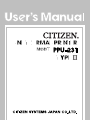 1
1
-
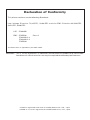 2
2
-
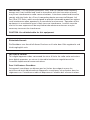 3
3
-
 4
4
-
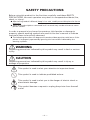 5
5
-
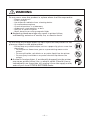 6
6
-
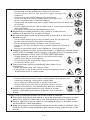 7
7
-
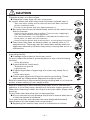 8
8
-
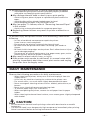 9
9
-
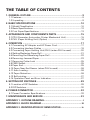 10
10
-
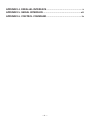 11
11
-
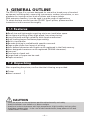 12
12
-
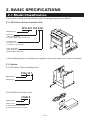 13
13
-
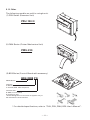 14
14
-
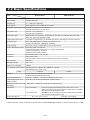 15
15
-
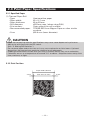 16
16
-
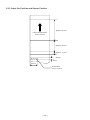 17
17
-
 18
18
-
 19
19
-
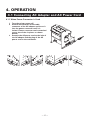 20
20
-
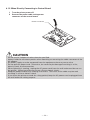 21
21
-
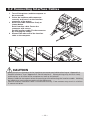 22
22
-
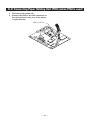 23
23
-
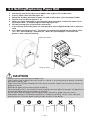 24
24
-
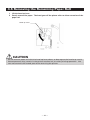 25
25
-
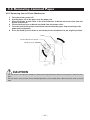 26
26
-
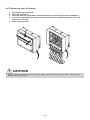 27
27
-
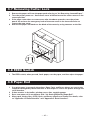 28
28
-
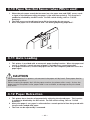 29
29
-
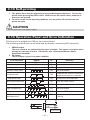 30
30
-
 31
31
-
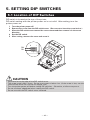 32
32
-
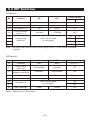 33
33
-
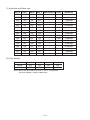 34
34
-
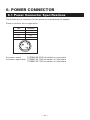 35
35
-
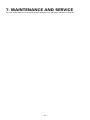 36
36
-
 37
37
-
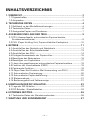 38
38
-
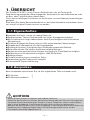 39
39
-
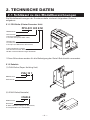 40
40
-
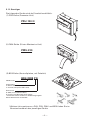 41
41
-
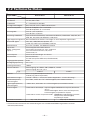 42
42
-
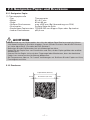 43
43
-
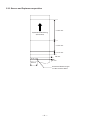 44
44
-
 45
45
-
 46
46
-
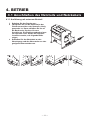 47
47
-
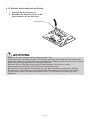 48
48
-
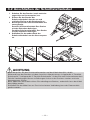 49
49
-
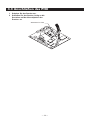 50
50
-
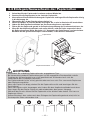 51
51
-
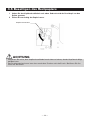 52
52
-
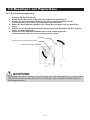 53
53
-
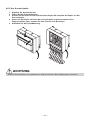 54
54
-
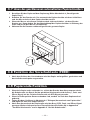 55
55
-
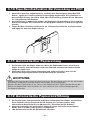 56
56
-
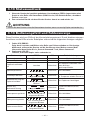 57
57
-
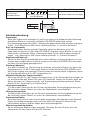 58
58
-
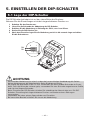 59
59
-
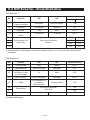 60
60
-
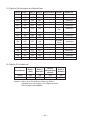 61
61
-
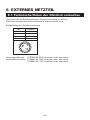 62
62
-
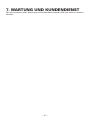 63
63
-
 64
64
-
 65
65
-
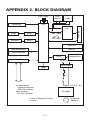 66
66
-
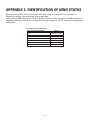 67
67
-
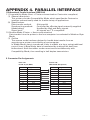 68
68
-
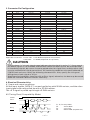 69
69
-
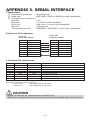 70
70
-
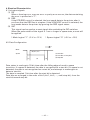 71
71
-
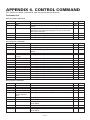 72
72
-
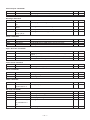 73
73
-
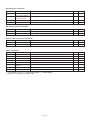 74
74
-
 75
75
Citizen PPU-231II Benutzerhandbuch
- Kategorie
- Typ
- Benutzerhandbuch
in anderen Sprachen
- English: Citizen PPU-231II User manual
Verwandte Papiere
-
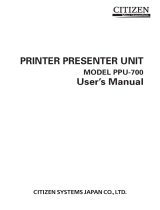 Citizen Systems PPU-700 Benutzerhandbuch
Citizen Systems PPU-700 Benutzerhandbuch
-
Citizen CT-E651 Benutzerhandbuch
-
Citizen CD-S501 Bedienungsanleitung
-
Citizen CBM1000II RF Benutzerhandbuch
-
Citizen CBM1000II RF Benutzerhandbuch
-
Citizen iDP3221 Benutzerhandbuch
-
Citizen CBM-292 Benutzerhandbuch
-
Citizen iDP-3420 Benutzerhandbuch
-
Citizen CBM1000II PF120S Benutzerhandbuch
-
Citizen CBM-270 Benutzerhandbuch
Sonstige Unterlagen
-
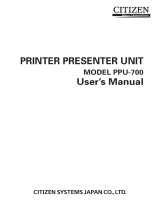 Citizen Systems PPU-700 Benutzerhandbuch
Citizen Systems PPU-700 Benutzerhandbuch
-
DNP DP-DS80D Startup Manual
-
DNP TLGD08C0 Benutzerhandbuch
-
Samsung UF-80 XGA Bedienungsanleitung
-
Samsung SDP-900DXA Bedienungsanleitung
-
Samsung SDP-950DXA Bedienungsanleitung
-
Intermec EasyCoder PD41 Installationsanleitung
-
Toshiba B-672-QP Benutzerhandbuch
-
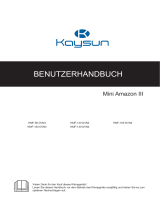 Kaysun Mini Amazon III Benutzerhandbuch
Kaysun Mini Amazon III Benutzerhandbuch
-
Dell CS620 Benutzerhandbuch